كيفية تنزيل وتثبيت CyberGhost VPN لنظام التشغيل Windows 10
كما تملي الاتجاهات المتأخرة ، سنحتاج إلى الحماية من اقتحام الخصوصية والمتسللين الزاحف والقيود المفروضة على الموقع الجغرافي. لكل هؤلاء ، نوصي باستخدام حلول VPN ، أو أن نكون CyberGhost VPN دقيقًا لنظام Windows 10.
إذا كان هناك شيء واحد في عالم التكنولوجيا تولى التركيز في عام 2017 ، فهو الخصوصية والأمن على الإنترنت. تسرب البيانات ، وهجمات الفدية ، وصعوبة الحياد الصافي التي خلقت الكثير من المخاوف لمستهلكي الإنترنت المحبين للحرية.
كان ينبغي أن نتوقع شيئًا كهذا ، مع الأخذ في الاعتبار أن شبكة الويب العالمية أصبحت جزءًا أساسيًا من الحضارة الحديثة وبالتالي فهي سوق مربحة لكل من نماذج الأعمال القانونية وغير القانونية.
يمكنك اختيار أي حل VPN وحماية نفسك إلى حد ما. ومع ذلك ، فإن الحلول المتميزة فقط تأتي مع ميزات كافية لتغطية جميع الشواغل الرئيسية:
- الخصوصية حتى تتمكن من تصفح وتنزيل أي شيء مجهول
- حماية شبكة Wi-Fi
- طرق لتجنب القيود الجغرافية
- جميع ميزات VPN لجميع الأجهزة ، بما في ذلك الأجهزة المحمولة وأجهزة الكمبيوتر.
هذا ما يجلبه CyberGhost إلى الطاولة ، معبأ في واجهة بسيطة وبسعر معقول إلى حد ما. لذلك ، اليوم ، سوف نوضح لك كيفية تنزيل CyberGhost وتثبيته. إذا قررت نقل لعبة VPN إلى الأعلى ، فتأكد من مراجعة الخطوات التي قدمناها أدناه.
كيفية تنزيل وتثبيت CyberGhost VPN في نظام التشغيل Windows 10
في ديسمبر 2017 ، كشفت CyberGhost VPN عن الخيار المجاني وأصبحت تطبيقًا يعتمد على الاشتراك بالكامل. ومع ذلك ، يحصل كل مستخدم جديد على نسخة تجريبية طويلة مدتها 7 أيام ، والتي يجب أن تكون كافية لتحمل الفوائد التي يوفرها CyberGhost. يمكننا القول أن هناك العديد من الحلول المجانية للاستخدام ، ولكن إذا جربتها ، فستعرف كيف تبطئ الاتصال وتؤثر على التجربة الكلية.
إذا كنت تريد أن تأخذ CyberGhost لاختبار قيادة على جهاز الكمبيوتر الخاص بك الذي يعمل بنظام Windows 10 وتؤكد أن الأمر يستحق إنفاق أموالك التي تحققت بصعوبة ، فإليك طريقة القيام بذلك:
- انتقل إلى موقع CyberGhost VPN الرسمي لتنزيل عميل سطح المكتب Cyberghost.
- قم بتشغيل برنامج التثبيت من أجل تثبيت التطبيق على جهاز الكمبيوتر الخاص بك.
- حدد الإصدار التجريبي وافتح قسم Surf Anonymousously.
- اختر بلد الاختيار وحدد ميزات إضافية.
- انقر على "بدء تصفح مجهول" وستكون جاهزًا للذهاب.
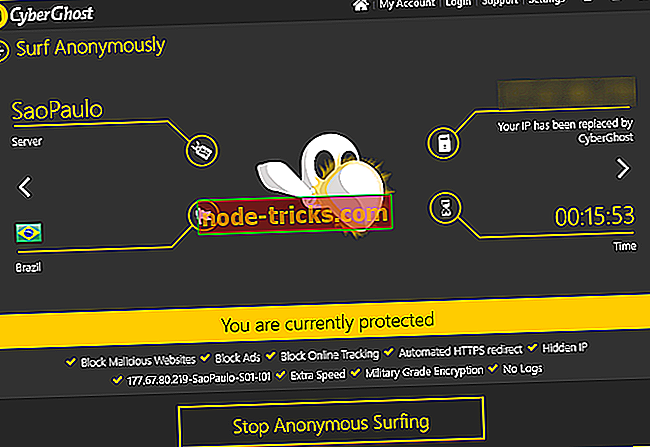
يمكنك الانتقال إلى IP Location Finder والتحقق من الموقع الجغرافي الحالي. بعد ذلك ، يمكنك التحقق من الأدوات الإضافية ، أو الحصول على إصدار الهاتف الذكي من CyberGhost وتصفح مجهول الهوية أثناء التنقل.
مع ذلك ، يمكننا الانتهاء من هذه المقالة. كملاحظة جانبية ، نحن بالفعل شركاء مع CyberGhost ، ولكن هذا هو اختيارك واختيارك فقط حيث يمكنك تخصيص مؤسستك. ما يمكننا تقديمه هو تجربته ، والتحقق من المميزات الخاصة بحل VPN الفردي واتخاذ القرار بنفسك.
بالإضافة إلى ذلك ، تأكد من مشاركة تجربتك مع CyberGhost VPN في قسم التعليقات أدناه.

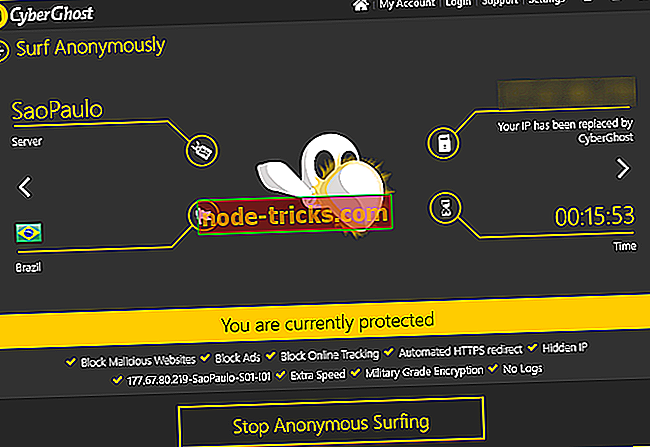




![خطأ تعويم نقطة STATE خطأ في Windows 10 [ثابت]](https://node-tricks.com/img/windows/342/invalid-floating-point-state-error-windows-10-7.jpg)


